Outlook im Web wird mit einer neuen Personal Bookings Page erweitert. Analog zu Microsoft Bookings können Mitarbeitende über Bookings with me freie Buchungsslots für interne und externe Personen zur Verfügung stellen. Ich sah mir die Preview an.
Bei Microsoft Bookings stellt eine Organisation in einem Kalender ausgewählte Dienstleistungen zur Verfügung und Personen können definierte Zeitslots für eine Dienstleistung buchen. Basierend auf den bestehenden Terminen und Buchungen zeigt der Kalender nur verfügbare Slots. Für weitere Informationen stellt Microsoft eine Einführung in Bookings bereit.
Bookings with me in Outlook im Web macht dasselbe, mit dem Unterschied interne Mitarbeiterinnen und Mitarbeiter können über ihren persönlichen Kalender anderen Personen Zeitslots anbieten. Über die Slots will Bookings die Terminfindung mit anderen Personen vereinfachen und soll bis Ende August für alle Konten mit einem Microsoft Bookings Lizenzplan als Preview zur Verfügung stehen.
Es ist ein bekanntes Szenario. Terminfindung mit externen Personen. Vorschläge werden per Mail untereinander ausgetauscht, teilweise eine Doodle Planung erstellt. Wurde ein Termin gefunden sendet jemand eine Einladung. Den Vorgang kann Bookings optimieren.
Eine interne Person definiert in ihrem persönlichen Bookings Profil Zeitslots und teilt mit den anderen Personen einen Link. Generell unterstützt Bookings interne und externe Personen. Ähnlich zu Microsoft Bookings zeigt Bookings with me der anderen Person für die gewünschte Zeitdauer nur mögliche Zeitslots. Passt ein Slot bucht die Person und Outlook kümmert sich um die Terminplanung.
Bookings Organizer View
Die Organizer View ist mein persönliches, internes Profil. Jeder Mitarbeitende mit einer der folgenden Lizenzen und aktivem Microsoft Bookings Lizenzplan erhält in der Standardkonfiguration über die URL https://outlook.office.com/bookwithme/me ein persönliches Bookings Profil.
Lizenzanforderungen:
- Office 365 E1, E3, E5, F1, F3, A3 oder A5
- Microsoft 365 Business Basic, Business Standard, Business Premium, E3, E5, F1, F3, A3 oder A5
In dem Profil definiere ich mögliche Buchungsslots für die Buchungsmöglichkeit. Nicht wann, sondern wie lange. Basierend auf den Angaben kann Outlook später Terminvorschläge zusammenfassen. Wer Microsoft Bookings kennt dem sind die möglichen Eingaben vermutlich bekannt.
In der Konfiguration von einem Slot sind öffentliche und private Buchungsslots möglich. Die Art des Slots ist dieselbe, es ändert sich nur der Link wie eine andere Person den Slot buchen kann. Öffentliche Slots sind im öffentlichen Bookings Profil des Mitarbeitenden sichtbar, private Slots nur im privat geteilten Link.
In meinem Profil erstelle ich einen öffentlichen Buchungsslot für 30 Minuten, vor und nach dem Termin soll ein wenig Zeit blockiert sein. Physischen Raum benötige ich keinen.
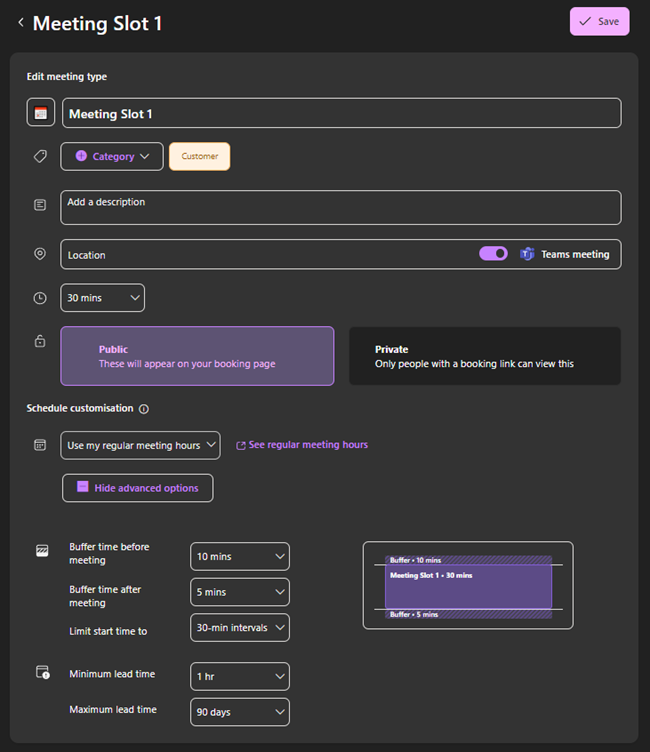
Ist zumindest ein öffentlicher Slot definiert zeigt Bookings with me für mich einen teilbaren Link. Für private Slots gibt es eigene Links.
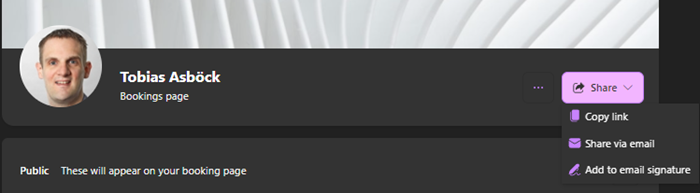
Bookings Attendee View
Die Attendee View ist für andere Personen gedacht und erreichbar über die geteilten Links (öffentlich oder privater Link). Ich öffne als externe Person mein öffentliches Profil im Browser und kann wählen mich über mein Microsoft Konto oder als Gast anzumelden.
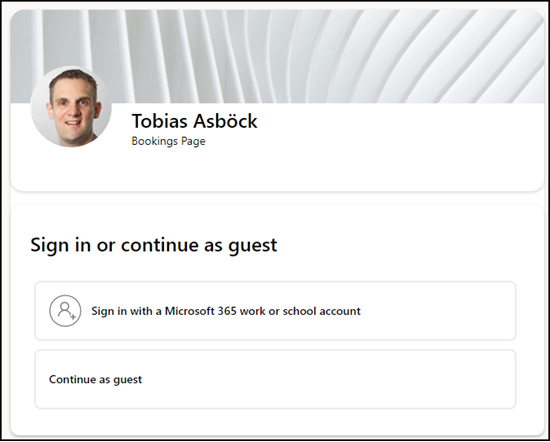
Mit Microsoft Konto:
Bookings vergleicht meinen Kalender mit den verfügbaren Buchungsslots und schlägt nur mögliche Termine vor. Zusatzangaben wie Name und Mailadresse übernimmt Bookings aus dem Microsoft Konto. Eine Bestätigung der Mailadresse ist nicht erforderlich.
Als Gast:
Bookings zeigt die möglichen Buchungsslots der Person. Ich wähle einen Termin und werde vor der Buchung aufgefordert meinen Namen und die Mailadresse anzugeben. Um Spam vorzubeugen sendet Bookings einen Bestätigungscode an die Mailadresse. Erst nach Eingabe des Codes ist die Buchung abgeschlossen.
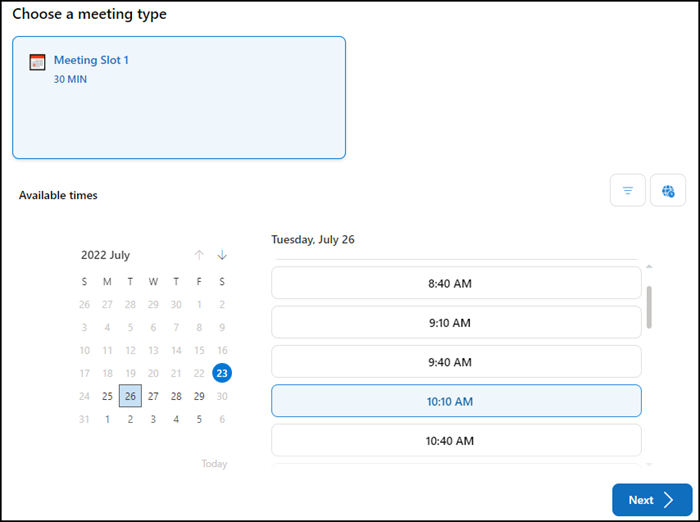
Ist die Buchung abgeschlossen sehe ich eine Zusammenfassung und könnte meine Buchung nachträglich anpassen.
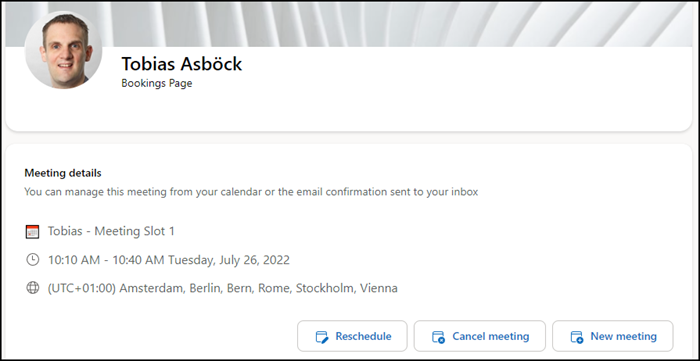
Die gebuchte Person erhält von Outlook eine Nachricht sie wurde gebucht und kann den Termin im Kalender speichern. Da Bookings bereits zuvor Terminkonflikte prüfte sollte der Slot frei sein. Nutzt die andere Person ebenfalls ein Microsoft Konto fügt Outlook den Termin direkt in die Kalender beider Personen ein und informiert nur noch per Mail es fand eine Buchung statt.
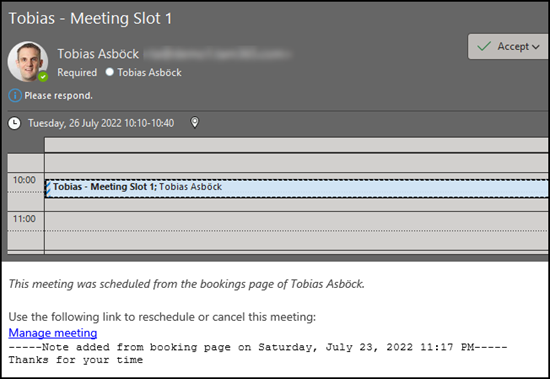
Eine praktische Funktion für die Terminfindung mit externen Personen.
Standardmässig wird Booking with me zukünftig für alle lizenzierten Konten mit Bookings Plan aktiviert sein. Falls eine Organisation den Dienst nicht, oder nur für ausgewählte Konten anbieten möchte, kann es über PowerShell beeinflusst werden. In der Hilfe beschreibt Microsoft die notwendigen Konfigurationen.
